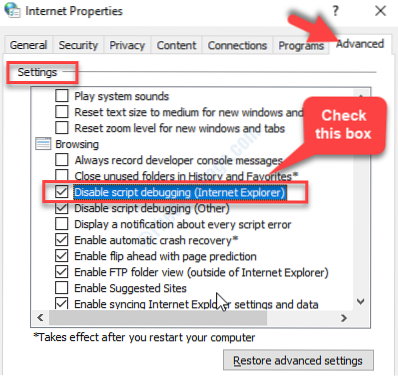Öffnen Sie im Fenster Internetoptionen die Registerkarte Erweitert. Scrollen Sie im Abschnitt Einstellungen unter Durchsuchen nach unten zu Skript-Debugging deaktivieren (Internet Explorer). Scrollen Sie nach unten und deaktivieren Sie das Kontrollkästchen Benachrichtigung über jeden Skriptfehler anzeigen. Klicken Sie auf Übernehmen und auf OK, um die Änderungen zu speichern.
- Wie behebe ich lang laufende Skripte in Internet Explorer 11??
- Was verursacht einen lang laufenden Skriptfehler??
- Wie können Sie einen Skriptfehler beseitigen, der immer wieder auftritt??
- Wie deaktiviere ich Skriptfehler in Internet Explorer??
- Wie behebe ich ein lang laufendes Skriptproblem??
- Wie verhindern Sie die Ausführung eines Skripts??
- Sollte ich das Skript-Debugging deaktivieren??
- Wie behebt man einen Skriptfehler??
- Wie behebe ich einen Skriptfehler in Microsoft-Teams??
- Was bedeutet es, dieses Skript nicht mehr auszuführen??
- Möchten Sie weiterhin Skripte für diesen Seitenfehler ausführen??
- Wie deaktiviere ich das Debuggen von Skripten??
Wie behebe ich lang laufende Skripte in Internet Explorer 11??
Gehen Sie zunächst zum Abschnitt Einstellungen und scrollen Sie nach unten zu Durchsuchen. Aktivieren Sie als Nächstes das Kontrollkästchen zum Deaktivieren des Skript-Debuggens (Internet Explorer). Schauen Sie als Nächstes nach unten und deaktivieren Sie das Kontrollkästchen Benachrichtigung über jeden Skriptfehler anzeigen.
Was verursacht einen lang laufenden Skriptfehler??
Während ein Skriptfehler durch einen Verstoß gegen die Richtlinie des Browsers mit demselben Ursprung verursacht wird, weist ein Skript mit langer Laufzeit auf Leistungsprobleme hin. Jeder Browser hat einen Zeitrahmen für die Skriptausführung. Wenn ein Skript mehr Zeit für die Ausführung benötigt, tritt ein Fehler bei einem lang laufenden Skript auf.
Wie können Sie einen Skriptfehler beseitigen, der immer wieder auftritt??
a: Öffnen Sie den Internet Explorer. b: Klicken Sie auf die Schaltfläche Extras und dann auf Internetoptionen. c: Klicken Sie auf die Registerkarte Erweitert und aktivieren Sie die Kontrollkästchen Skript-Debugging deaktivieren (Internet Explorer) und Skript-Debugging deaktivieren (Andere). d: Deaktivieren Sie das Kontrollkästchen Benachrichtigung über jeden Skriptfehler anzeigen und klicken Sie dann auf OK.
Wie deaktiviere ich Skriptfehler in Internet Explorer??
Hier ist die Vorgehensweise:
- Öffnen Sie den Internet Explorer.
- Klicken Sie im oberen Menü auf Extras und dann auf Internetoptionen.
- Klicken Sie auf die Registerkarte Erweitert.
- Suchen Sie, wo "Skript-Debugging deaktivieren" steht, und aktivieren Sie das Kontrollkästchen daneben.
- Suchen Sie nun, wo "Benachrichtigung über jeden Skriptfehler anzeigen" steht, und deaktivieren Sie das Kontrollkästchen daneben.
Wie behebe ich ein lang laufendes Skriptproblem??
Wie kann ich das Problem beheben, das aufgrund eines lang laufenden Skriptfehlers nicht reagiert??
- Führen Sie die Windows Internet-Fehlerbehebung aus. Laden Sie hier die Windows Internet-Problembehandlung herunter. ...
- Deaktivieren Sie das Virenschutzprogramm. Wenn Sie ein Antivirenprogramm eines Drittanbieters verwenden, deaktivieren Sie es vorübergehend. ...
- Skriptdebugging deaktivieren. Starten Sie den Internet Explorer.
Wie verhindern Sie die Ausführung eines Skripts??
Sie können auf dieses Menü zugreifen, indem Sie Cmd + Umschalt + P (Mac) oder Strg + Umschalt + P (Windows / Linux) verwenden. Beginnen Sie mit der Eingabe von JavaScript deaktivieren und drücken Sie die Eingabetaste, um die Skriptausführung zu deaktivieren.
Sollte ich das Skript-Debugging deaktivieren??
Wenn Sie "Skript-Debugging deaktivieren" auswählen, möchten Sie (wie fast alle Benutzer) nicht versuchen, Skriptfehler auf der von Ihnen besuchten Webseite zu debuggen (zu beheben). ... Die meisten Benutzer möchten auch das Kontrollkästchen "Benachrichtigung über jeden Skriptfehler anzeigen" deaktivieren.""
Wie behebt man einen Skriptfehler??
So beheben Sie einen Skriptfehler
- Laden Sie die Webseite erneut. ...
- Aktualisieren Sie den Webbrowser. ...
- Laden Sie andere Webseiten. ...
- Wechseln Sie zu einem anderen Webbrowser. ...
- Laden Sie die Webseite mit einem anderen Gerät. ...
- Entfernen Sie temporäre Internetdateien. ...
- Plug-Ins deaktivieren. ...
- Deaktivieren Sie die Hardwarebeschleunigung.
Wie behebe ich einen Skriptfehler in Microsoft-Teams??
Wenn Sie die neueste Version der Microsoft Teams-Anwendung verwenden, versuchen Sie, die Skriptfehlerbenachrichtigung zu deaktivieren und zu überprüfen, ob sie hilfreich ist.
- Bitte öffnen Sie die Systemsteuerung.
- Klicken Sie dann auf Netzwerk und Internet.
- Klicken Sie anschließend auf Internetoptionen.
- Klicken Sie im Fenster Internet-Eigenschaften auf die Registerkarte Erweitert.
Was bedeutet es, dieses Skript nicht mehr auszuführen??
Eine nicht reagierende Skriptwarnung ist eine Browsermeldung, die angezeigt wird, wenn die Ausführung von JavaScript-Code auf einer Webseite oder einem Add-On zu lange dauert. ... Klicken Sie auf die Schaltfläche "Skript stoppen", um die Ausführung des Skripts zu stoppen. Durch das Stoppen des Skripts kann verhindert werden, dass dem Browser der Speicher ausgeht oder er abstürzt.
Möchten Sie weiterhin Skripte für diesen Seitenfehler ausführen??
Möchten Sie weiterhin Skripts auf dieser Seite ausführen?? Dies tritt normalerweise auf, wenn ein Problem mit dem Webdesigner-Code vorliegt. Sie können dies nicht selbst beheben, aber Sie können die Fehlermeldung deaktivieren: Öffnen Sie die Internet-Eigenschaften.
Wie deaktiviere ich das Debuggen von Skripten??
Klicken Sie im Dialogfeld Internetoptionen auf die Registerkarte Erweitert. Suchen Sie auf der Registerkarte Erweitert im Feld Einstellungen in der Kategorie Durchsuchen. Deaktivieren Sie "Skript-Debugging deaktivieren" (Internet Explorer). OK klicken.
 Naneedigital
Naneedigital